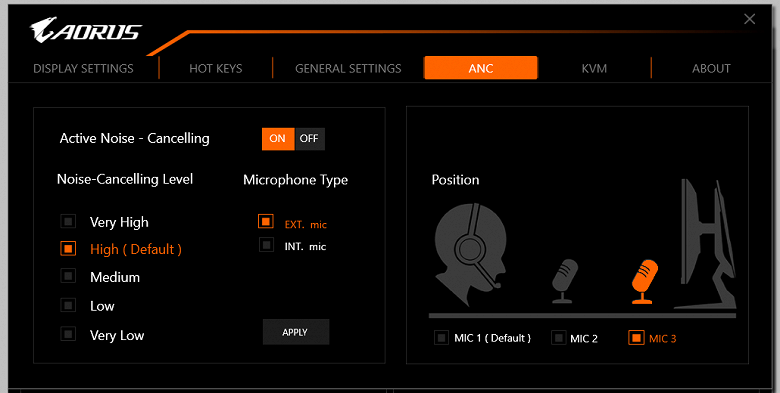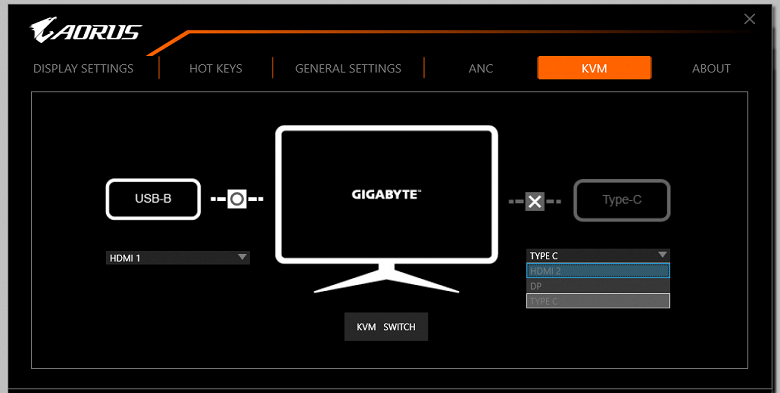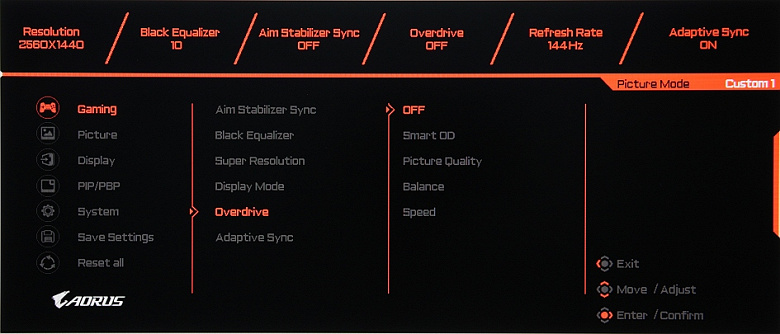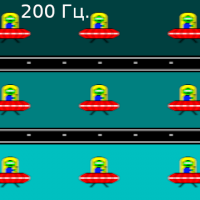Паспортные характеристики, комплект поставки и цена
| Модель | Aorus FI32Q X |
|---|---|
| Тип матрицы | ЖК-панель IPS с краевой светодиодной подсветкой |
| Диагональ | 32 дюйма |
| Отношение сторон | 16:9 (708,48×398,52 мм) |
| Разрешение | 2560×1440 пикселей (QHD) |
| Шаг пикселей | 0,2767 мм |
| Яркость (максимальная) | типично — 400 кд/м² |
| Контрастность | статическая 1000:1 |
| Углы обзора | 178° (гор.) и 178° (верт.) |
| Время отклика | 1 мс (от серого к серому — GTG) |
| Количество отображаемых цветов | 16,7 млн (8 бит на цвет) |
| Интерфейсы |
|
| Совместимые видеосигналы | DisplayPort/USB-C: до 2560×1440/270 Гц (DisplayPort — отчет edid-decode, USB-C — отчет edid-decode); HDMI: до 2560×1440/240 Гц (HDMI — отчет edid-decode) |
| Акустическая система | отсутствует |
| Особенности |
|
| Размеры (Ш×В×Г) |
|
| Масса |
|
| Потребляемая мощность | 160 Вт максимум, 0,5 Вт в режиме ожидания, 0,3 Вт в выключенном состоянии |
| Напряжение питания | 100—240 В, 50/60 Гц |
| Комплект поставки (необходимо уточнять перед покупкой) |
|
| Ссылка на сайт производителя | Aorus FI32Q X |
| Розничные предложения |
Внешний вид
В целом дизайн умеренно игровой, поэтому с точки зрения внешнего вида монитор можно считать универсальным. Панели монитора и кожухи подставки изготовлены из черного пластика в основном с просто матовой поверхностью. Несущие элементы подставки изготовлены из алюминиевого сплава и имеют стойкое матовое черное покрытие.
Внешняя поверхность матрицы черная, полуматовая, жесткая. Экран выглядит как монолитная поверхность, ограниченная снизу относительно узкой планкой, а сверху и по бокам — узкой окантовкой. Выведя изображение на экран, можно увидеть, что на самом деле между внешними границами экрана и собственно областью отображения есть неширокие поля.
По центру фронтальной планки находится логотип производителя. Под ним на стыке нижнего торца и фронтальной планки есть белый светорассеиватель индикатора состояния.
Еще ниже, уже на нижнем торце выступает 5-позиционный джойстик (отклонение по четырем направлениям и нажатие), являющийся единственным органом управления. Разъем питания, интерфейсные разъемы, а также разъем для кенсингтонского замка расположены в незамкнутой нише сзади и ориентированы вниз. Кабели, идущие от разъемов монитора, можно пропустить через вырез в нижней части стойки подставки.
Для штатной подставки производитель предусмотрел два варианта основания — обычное в виде V-образной опоры и зажим на край стола:
Второй вариант позволит сэкономить рабочее пространство на столе и в некоторых случаях будет предпочтительным.
Резиновые накладки снизу на опорных плоскостях основания подставки защищают поверхность стола от царапин и предотвращают скольжение монитора на гладких поверхностях.
Стойка фиксированной высоты, но подпираемый пружиной механизм со стальным рельсовым шариковым подшипником обеспечивает вертикальное перемещение узла, на который крепится блок экрана. В итоге легким движением руки экран можно установить на нужную высоту. Шарниры в этом узле позволяют немного наклонять блок экрана вперед от вертикального положения и больше наклонять назад, поворачивать вправо-влево и переворачивать в портретную ориентацию по часовой стрелке.


За вставками на задней панели находятся несколько многоцветных независимо адресуемых светодиодов декоративной подсветки.
Режимы подсветки выбираются в меню установок.
Есть и специальная программа (RGB Fusion) для управления подсветкой с ПК (логотип на стойке у нас не подсвечивался).
Один вариантов подсветки демонстрирует видео ниже:
Упакован монитор в не очень большую стильно оформленную коробку из толстого и прочного гофрокартона с прорезными ручками по бокам. Внутри коробки для распределения и защиты содержимого используются пенопластовые вставки.
Коммутация
Монитор оснащен тремя цифровыми входами в полноразмерном варианте — DisplayPort и пара HDMI, — дополненные входом USB-C. Выбор входа осуществляется в основном меню установок или в меню быстрого доступа (если оно так настроено). Есть отключаемая функция автоматического поиска сигнала на входах. По идее, цифровые аудиосигналы, передаваемые перечисленные выше входы, после преобразования в аналоговый вид должны выводиться на линейный аудиовыход (совмещен с цифровым оптическим аудиовыходом) и на выход на наушники, но что-то пошло не так, и вывода звука в таком варианте мы не получили.
Дополнительно в монитор встроен звуковой USB-интерфейс — подключенный по USB монитор определяется на ПК как аудиосистема в качестве устройства для вывода звука и как микрофон для ввода звука. Микрофон нужно подключать внешний, встроенного в монитора микрофона нет или он не работал. Микрофонный тракт монитора оснащен системой активного шумоподавления (ANC), которая настраивается и включается с помощью ПО OSD Sidekick.
Производитель обещает, что выход на наушники поддерживает наушники с сопротивлением до 600 Ом. Режим поддержки таких наушников нужно включать в меню. Мощности выхода на наушники хватило, чтобы в 32-омных наушниках с чувствительностью 92 дБ был огромный запас по громкости. Качество звука в наушниках хорошее — звук достаточно чистый, воспроизводится широкий диапазон частот, разве что немного не хватает самых низких частот, в паузах шума не слышно. Использование микрофона, подключенного к монитору, осложняется большой задержкой, быстро говорить получается, только если научиться не обращать внимание на обратный отклик в наушниках или через внешнюю акустику.
Есть встроенный концентратор USB (3.0) на два порта. Выходы USB поддерживают режим быстрой зарядки (BC 1.2). В наличие также не часто встречающаяся в мониторах функция KVM — к монитору по USB можно подключить клавиатуру и мышь, чтобы затем их использовать с двумя источниками, например, с ПК и ноутбуком, или с ПК и планшетом. При этом один из источников должен быть подключен по USB-C (ввод видеосигнала по этому же интерфейсу, или по DisplayPort, или по HDMI 2), а второй — по USB через разъем USB-B (ввод видеосигнала или по DisplayPort, или по HDMI 1, или по HDMI 2). Отдельной механической кнопки для переключения между источниками нет, ее заменяют пункт в меню монитора и кнопка в приложении OSD Sidekick, также эту функцию можно назначить на отклонение джойстика. Еще как KVM-переключатель работает и просто выбор входа. Переключаются не только клавиатура и мышь, но и, например, флешка, подключенная к монитору через разъем USB-А.
К монитору прилагается неплохой комплект кабелей (но не очень длинных) черного цвета.
Меню, управление, локализация, дополнительные функции и ПО из комплекта
Индикатор питания при работе неярко (почти незаметно) светится белым, в режиме ожидания — оранжевым и не горит, если монитор условно выключен. Включается монитор нажатием на джойстик. Когда монитор включен и на экране нет меню, то при отклонении джойстика вверх, вниз, вправо или влево на экран выводится ползунок или список той настройки, которая назначена пользователем на данное отклонение джойстика, или сразу выполняется выбранное действие:
А при нажатии на джойстик на экране появляется стартовое меню настроек:
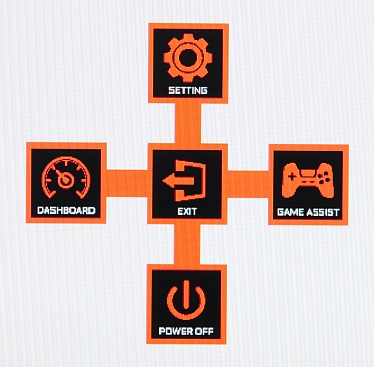
Если на экране оно, то нажатие на джойстик — выход из меню, отклонение вниз — выключение монитора (его можно выключить и без меню длительным нажатием на джойстик), вверх — вход в основное меню установок, вправо — меню с настройками игровых функций, влево — настройка информационной панели.
Далее при навигации по меню в правом нижнем углу выводятся подсказки по текущим функциям джойстика. Меню достаточно крупное, масштаб позволяет оценить снимок ниже, где видна вся область отображения монитора:
Навигация по меню очень удобная, так как все делается только джойстиком, не нужно переносить палец на кнопки, и количество необходимых действий разумно сокращено, к тому же списки зациклены. При настройке изображения меню остается на экране — это несколько мешает оценке вносимых изменений. При необходимости можно установить уровень прозрачности фона меню, выбрать тайм-аут автоматического выхода из меню и включить блокировку меню, что предотвращает случайное изменение настроек. Есть русская версия экранного меню. Качество перевода на русский язык среднее, есть ошибки и неточности, поэтому в тексте мы используем английские названия настроек. Кириллический шрифт мелкий с тонкими линиями, поэтому надписи на русском читаются с некоторым трудом. Напечатанной документации в комплекте поставки — самый минимум. Полные руководства пользователя в виде PDF-файлов (есть версия на русском языке) можно найти на сайте Gigabyte.
Из дополнительных возможностей в наборе Game Assist (Игровой ассистент) присутствуют несколько «геймерских» функции: таймер, пользовательский счетчик, вывод частоты кадров, перекрестия прицела в центре экрана и меток для выравнивания установленных встык мониторов.

Дополнительно на экран можно вывести панель Dashboard (Информационную панель) с текущими параметрами ПК.
Пользователь может выбрать в каком месте (но не в одном и том же) выводить игровую информацию и панель Dashboard.
Монитором можно управлять с ПК с помощью фирменного ПО OSD Sidekick. Кроме настроек, доступных из меню монитора, в OSD Sidekick можно сохранять/загружать профили, редактировать форму перекрестия прицела, задавать клавиатурные сокращения, настраивать и переключать KVM и обновлять микропрограмму монитора. Только при запущенной OSD Sidekick на монитор выводятся данные на панель Dashboard. И именно в OSD Sidekick задаются клавиатурные сокращения, которым пользователь может увеличивать и уменьшать значение пользовательского счетчика. Что им полезно будет считать — зависит от игры.
Изображение
Настроек, изменяющих яркостный и цветовой баланс не очень много. Присутствует набор предустановленных значений настроек в виде нескольких заводских профилей и три профиля отведены под пользовательское сочетание настроек.
Настройки, которые по мнению разработчиков, чаще будут нужны игрокам, вынесены на страницу Gaming (Игра):
Основных режимов геометрической трансформации три: принудительное растягивание картинки на всю площадь экрана, увеличение до границ экрана с сохранением исходных пропорций (пиксели считаются квадратными) и вывод один к одному по пикселям в центре экрана. В тех случаях, когда изображение занимает не всю площадь экрана, оставшиеся поля заливаются черным. Дополнительно можно выбрать режимы имитации пяти размеров экранов (картинка растягивается до выбранных размеров и пропорций).
Есть функция Overscan — небольшое увеличение картинки так, что по периметру она чуть-чуть обрезается.
Присутствуют функции картинка-в-картинке (PIP) и картинка-рядом-с-картинкой (PBP). В режиме PIP выбирается положение дополнительного окна в одном из четырех углов, а также его размер из трех возможных. Изображение в дополнительном окне выводится сохранением исходных пропорций, а если соотношение сторон исходного изображения меньше 16:9, то по бокам выводятся черные полосы. Вывод пиксель в пиксель для дополнительного окна мы не получили.
В режиме PBP можно получить два изображения 1280×1440 с выводом точка в точку от независимых источников с заполнением всей области отображения.
В случае DisplayPort и профессиональной видеокарты поддерживается работа в режиме 10 бит на цвет, но вывод на экран монитора происходит в режиме 8 бит на цвет. Данный тест мы проводим с помощью видеокарты Nvidia Quadro K600 и программы NEC Display Solutions 10 bit Color Depth Demo. Этот тест показывает, можно ли в программах, таких как Adobe Photoshop и Adobe Premier Pro, использующих OpenGL, получить в случае профессиональных видеокарт типа Nvidia Quadro, AMD FirePro или AMD Radeon Pro вывод на монитор с 10-битным представлением цвета.
В данном мониторе реализована поддержка технологии FreeSync (точнее FreeSync Premium Pro) по входам DisplayPort и HDMI. В списке указано, что частота может меняться в диапазоне от 48 до 240 Гц. Для визуальной оценки мы использовали описанную в указанной статье тестовую утилиту. Включение FreeSync позволило получить изображение с плавным движением в кадре и без разрывов. С видеокартами Nvidia этот монитор поддерживает G-Sync в режиме G-Sync Compatible также по входам DisplayPort и HDMI. В утилите G-Sync Pendulum Demo режим G-Sync включается, плавность без разрывов присутствует. Проверить вход USB-C на совместимость с FreeSync и G-Sync Compatible возможности не было.
При подключении к компьютеру по DisplayPort поддерживалось разрешение до 2560×1440 при 270 Гц кадровой частоты на вход, и вывод изображения на экран также осуществлялся с этой частотой, в случае HDMI — только до 2560×1440 при 144 Гц (частота 240 Гц в списке присутствовала, но на нее монитор и видеокарта не переключались). При таких сочетаниях разрешения и частот обновления поддерживается HDR. По DisplayPort при 270 Гц — 10 бит на цвет, по HDMI при 144 Гц — 12 бит на цвет.


Данный монитор соответствует требованиям DisplayHDR 600 (он есть в списке сертифицированных). Одним из критериев соответствия является долговременная яркость не ниже 350 кд/м² на белом фоне во весь экран и 600 кд/м² при выводе белого прямоугольника площадью 10% на черном фоне, а также кратковременное повышение яркости до этого же значения при выводе белого поля во весь экран после 10 секунд вывода черного поля во весь экран. Чтобы исключить влияние нашего выбора тестовых приложений и изображений, а также сочетания настроек монитора, мы решили воспользоваться официальной программой DisplayHDR test tool, которой предлагает пользоваться организация VESA для проверки соответствия устройств отображения критериям сертификатов. При использовании этой программы вариация условий практически исключается, так как достаточно следовать инструкциям-подсказкам. В частности, настройки монитора должны быть сброшены на значения по умолчанию, что мы и сделали. Результат отличный: специальный тестовый градиент показал наличие 10-битного вывода с хорошим качеством. Даже на белом поле во весь экран установившаяся яркость достигает 595 кд/м² (а потребление — 110 Вт). Таким образом, по максимальной яркости в статичном режиме, по количеству градаций оттенков и по цветовому охвату данный монитор соответствует критериям DisplayHDR 600. Отметим, что в режиме HDR работает зональная подстройка яркости подсветки, но размер независимо управляемых зон большой и краевая подсветка с одной линейкой накладывает свои ограничения.
Кинотеатральные режимы работы тестировались при подключении к плееру Ultra HD Blu-ray Sony UBP-X700. Использовалось HDMI-подключение. Монитор воспринимает сигналы 576i/p, 480i/p, 720p, 1080i и 1080p при 50 и 60 кадр/с. 1080p и 4К при 24 кадр/с также поддерживается, и кадры в этом режиме выводятся с равной длительностью. В случае чересстрочных сигналов картинка просто выводится по полям. Тонкие градации оттенков различаются как в светах, так и в тенях. Яркостная и цветовая четкости очень высокие и определяются только типом видеосигнала. Интерполяция низких разрешений к разрешению матрицы выполняется без значимых артефактов.
Тестирование ЖК-матрицы
Микрофотографии матрицы
Изображение структуры пикселей из-за матовой поверхности слегка размыто, но характерную для IPS структуру распознать можно (черные точки — это пыль на матрице фотоаппарата):
Фокусировка на поверхности экрана выявила хаотично расположенные микродефекты поверхности, отвечающие собственно за матовые свойства (напомним, выраженные слабо):
Зерно этих дефектов в несколько раз меньше размеров субпикселей (масштаб этих двух фотографий одинаковый), поэтому фокусировка на микродефектах и «перескок» фокуса по субпикселям при изменении угла зрения выражены слабо, из-за этого нет и «кристаллического» эффекта.
Оценка качества цветопередачи
Реальная гамма-кривая зависит от выбранного значения списке Gamma (Гамма). Значения показателей аппроксимирующей функции приведены в скобках в подписях, там же — коэффициент детерминации R2:

Реальная гамма-кривая ближе всего к стандартной при выборе варианта Гамма 2.2, поэтому далее мы измерили яркость 256 оттенков серого (от 0, 0, 0 до 255, 255, 255) при этом значении. График ниже показывает прирост (не абсолютное значение!) яркости между соседними полутонами:

В рост прироста яркости весьма равномерный. При этом каждый следующий оттенок значимо ярче предыдущего, даже в темной области:

Аппроксимация полученной гамма-кривой дала показатель 2,16, что близко к стандартному значению 2,2, при этом реальная гамма-кривая мало отклоняется от аппроксимирующей степенной функции:
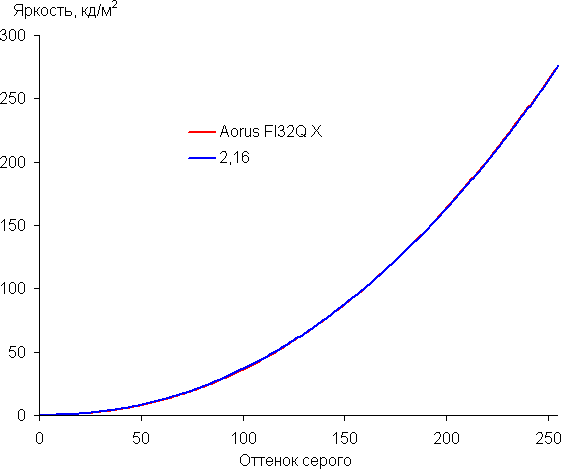
Дополнительной настройкой Black Equalizer (значения от 0 до 20, по умолчанию 10) можно скорректировать гамма-кривую, улучшая различимость деталей в тенях. Это может быть полезно в играх с темными сценами. Ниже приведены гамма-кривые при нескольких значениях Black Equalizer:

И фрагмент в тенях:

При этом меняются уровни черного и белого, то есть меняется яркость и снижается контрастность, что не очень хорошо. Более правильным было бы изменять скорость роста яркости оттенков в тенях, не меняя уровни.
Для оценки качества цветопередачи использовали спектрофотометр i1Pro 2 и комплект программ Argyll CMS (1.5.0).
Исходный цветовой охват очень широкий, и приближается к охвату Rec. 2020:
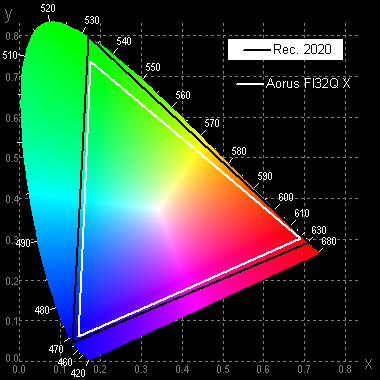
Такой охват получается при выборе профиля, отличного от sRGB.
При выборе профиля sRGB охват соответствующий:
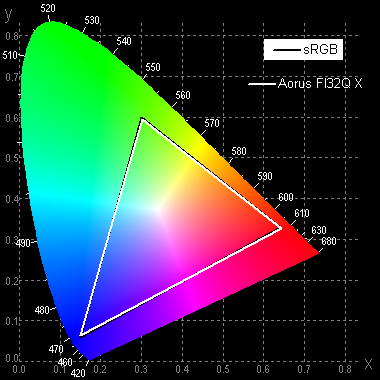
Ниже приведен спектр для белого поля (белая линия), наложенный на спектры красного, зеленого и синего полей (линии соответствующих цветов) в случае исходного цветового охвата:

Спектры основных цветов очень хорошо разделены, что и обуславливает широкий цветовой охват. Небольшое перекрестное подмешивание вызвано в основном неидеальным разделением с помощью светофильтров. Можно предположить, что в светодиодах подсветки применяется синий излучатель и зеленый и красный люминофоры, при этом в люминофорах, по всей видимости, используются так называемые квантовые точки (про них упоминается на сайте производителя). В случае профиля sRGB с корректировкой цветового охвата компоненты уже подмешиваются друг к другу в значительной степени:

К сожалению, после выбора профиля sRGB, часть настроек, в частности настройки цветового баланса, становятся не доступными. Это типичная ошибка многих производителей мониторов. Отметим, что на экранах с широким цветовым охватом без соответствующей коррекции цвета обычных изображений, оптимизированных для устройств sRGB, выглядят неестественно насыщенными. Впрочем, как правило, в развитых OS, в Windows в частности, и/или в более-менее продвинутом ПО для работы с изображениями нужная коррекция цвета достигается при использовании системы управления цветом. Например можно использовать цветовой профиль, созданный нами во время тестирования с помощью ПО DisplayCAL. Поэтому широкий цветовой охват недостатком в данном случае не является. Некоторые трудности с получением правильных цветов могут возникнуть в играх и при просмотре кино, но и это, при желании, решаемо.
Цветовой баланс просто при выборе профиля User Define для настройки Color Temp., который обеспечивает максимальную яркость и контрастность с сохранением приемлемого качества изображения, хороший, так как цветовая температура близка к стандартным 6500 К, и отклонение от спектра абсолютно черного тела (параметр ΔE) невелико. При выборе профиля sRGB цветовой баланс еще лучше, так как ΔE ниже 2. Графики ниже показывают цветовую температуру на различных участках шкалы серого и ΔE для профиля Custom (при Color Temp. = User Define (100/100/100)) и для профиля sRGB.


Самый близкий к черному диапазон можно не учитывать, так как в нем цветопередача не так важна, а погрешность измерения цветовых характеристик высокая.
Измерение равномерности черного и белого полей, яркости и энергопотребления
Измерения яркости проводились в 25 точках экрана, расположенных с шагом 1/6 от ширины и высоты экрана (границы экрана не включены, настройки монитора установлены в значения, обеспечивающие максимальную яркость и контрастность в режиме SDR). Контрастность вычислялась, как отношение яркости полей в измеряемых точках.
| Параметр | Среднее | Отклонение от среднего | |
|---|---|---|---|
| мин., % | макс., % | ||
| Яркость черного поля | 0,29 кд/м² | −15 | 31 |
| Яркость белого поля | 275 кд/м² | −9,7 | 10 |
| Контрастность | 970:1 | −22 | 8,6 |
Равномерность белого очень хорошая, а черного, и как следствие, контрастности — хуже. Контрастность для данного типа матриц по современным меркам типичная. Визуально видно, что черное поле местами слегка засвечено. Фотография ниже это демонстрирует:
В режиме SDR две настройки по взаимоисключающему принципу управляют работой динамической подстройкой яркости подсветки. Если включить режим DCR, то работает глобальная (на всю площадь экрана) подстройка яркости — на темных сценах яркость подсветки уменьшается, а на черном поле во весь экран подсветка отключается совсем, но белого курсора мыши достаточно для включения подсветки. Если включить режим Local Dimming, то максимальная яркость значительно повышается (что как-то странно), подстройка все также глобальная, но подсветка уже не отключается даже на черном поле во весь экран. Напомним, что в режиме HDR зональная подстройка яркости подсветки все же работает. В любом случае подстройка яркости подсветки может улучшить восприятие темных сцен. График ниже показывает, как увеличивается яркость (вертикальная ось) при переключении с черного поля (после пяти секунд вывода) на белое при выключенной и включенной (описанные два режима) динамической подстройке яркости:

Яркость белого поля в центре экрана и потребляемая от сети мощность (остальные настройки установлены на значения, обеспечивающие максимальную яркость изображения в режиме SDR):
| Значение настройки Brightness (Яркость) или режим | Яркость, кд/м² | Потребление электроэнергии, Вт |
|---|---|---|
| 100 | 276 | 58,6 |
| 50 | 170 | 45,6 |
| 0 | 49,5 | 32,1 |
| Режим Local Dimming | 416 | 79,6 |
В режиме ожидания потребляет порядка 0,6 Вт, а в условно выключенном состоянии — 0,3 Вт.
Яркость монитора меняется именно яркостью подсветки, то есть без ущерба для качества изображения (сохраняется контрастность и количество различимых градаций) яркость монитора можно менять в довольно широких пределах, что позволяет с комфортом играть, работать и смотреть фильмы как в освещенном, так и в темном помещении, хотя для последнего случая минимальная яркость кому-то может показаться высоковатой. На любом уровне яркости значимая модуляция подсветки отсутствует, что исключает видимое мерцание экрана. Для тех, кто привык распознавать знакомое сокращение, уточним: ШИМ отсутствует. В доказательство приведем графики зависимости яркости (вертикальная ось) от времени (горизонтальная ось) при различных значениях настройки яркости:

Есть режим со вставкой черного кадра с названием Aim Stabilizer Sync. Зависимости яркости (вертикальная ось) от времени (горизонтальная ось), когда яркость установлена на максимум (левая половина), и когда включена функция Aim Stabilizer Sync (правая половина):

Четкость в движении действительно повышается, но на динамичной картинке появляются артефакты, о чем будет рассказано ниже, а из-за мерцания с частотой максимум в 270 Гц данный режим рекомендуется использовать с осторожностью, так как мерцание может приводить к повышенной утомляемости глаз.
Нагрев монитора можно оценить по приведенному снимку с ИК-камеры, полученному после долговременной работы монитора на максимальной яркости (режим HDR) в помещении с температурой примерно 24 °C:
Видимо, внизу находится светодиодная линейка подсветки экрана. Нагрев сзади умеренный.
Определение времени отклика и задержки вывода
Время отклика зависит от значения настройки Overdrive, которая управляет разгоном матрицы. Ступеней регулировки пять. График ниже показывает, как меняется время включения и выключения при переходе черный-белый-черный (столбики «вкл.» и «выкл.»), а также среднее суммарное время для переходов между полутонами (столбики GTG) в случае режима с частотой обновления 270 Гц:
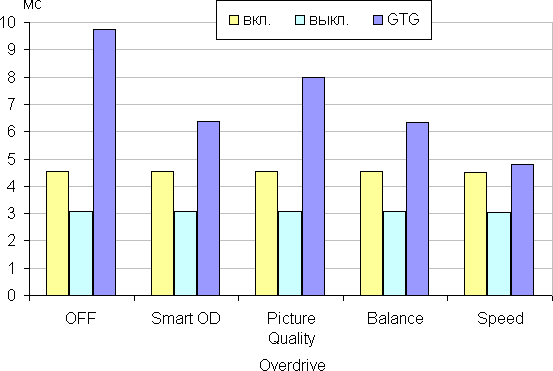
Ниже приведены графики полутонового перехода между оттенками 70% и 90% и обратно при различных значениях настройки Overdrive (по вертикали — яркость, по горизонтали — время, для наглядности графики выстроены последовательно):

Можно остановиться на варианте Balance (Баланс), так как на максимальном разгоне артефакты уже весьма заметны (на самом деле на некоторых динамичных картинках артефакты видно даже в случае минимального разгона). С нашей точки зрения, скорости матрицы и без разгона вполне достаточно для динамичных игр.
Приведем зависимость яркости от времени при чередовании белого и черного кадра при 270 Гц кадровой частоты. Яркость белого поля — это 100% на графике:
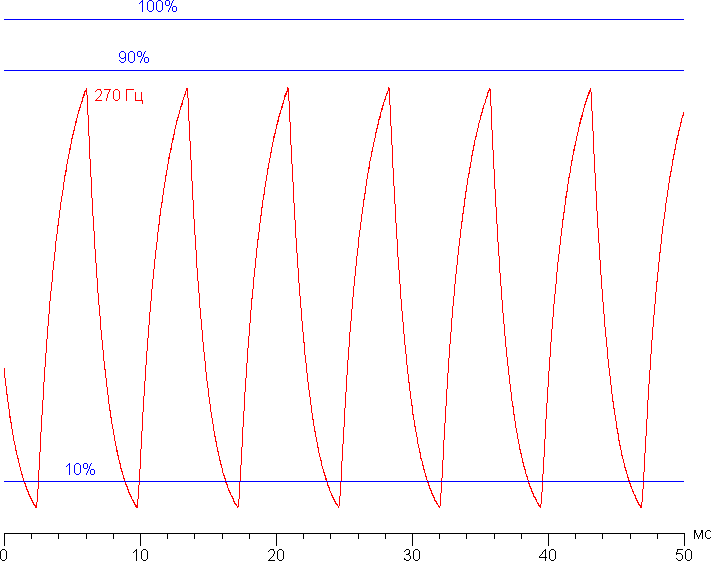
Видно, что при 270 Гц чередования максимальная яркость белого кадра лишь немного ниже уровня 90% белого, а минимальная яркость черного кадра значительно ниже 10%. Амплитуда изменения яркости чуть больше 80% от уровня белого. То есть согласно этому формальному критерию скорости матрицы достаточно для вывода изображения с кадровой частотой 270 Гц.
Для наглядного представления о том, что на практике означает такая скорость матрицы, какие могут быть артефакты от разгона и повышает ли четкость в движении, описанная выше настройка Aim Stabilizer Sync, приведем серию снимков, полученных с помощью движущейся камеры. Такие снимки показывают, что видит человек, если он следит глазами за двигающимся на экране объектом. Описание теста приведено тут, страница с самим тестом тут. Использовались рекомендованные установки (скорость движения 960, 1008, 990, 1000 и 1080 пиксель/с для частот обновления 60 (и 120), 144, 165, 200 и 270 Гц), выдержка 1/15 с, на фотографиях указаны значения частоты обновления, а также ступень разгона (OD) и включен ли режим Aim Stabilizer Sync (AS).
Видно, что при прочих равных условиях четкость изображения повышается по мере роста частоты обновления и степени разгона, но на максимальном разгоне артефакты уже заметные. Включение Aim Stabilizer увеличивает четкость, но объекты в движении троятся, что снижает положительный эффект. Оптимальным с нашей точки зрения является выбор предпоследней ступени разгона без включения Aim Stabilizer.
Попробуем представить, что было бы в случае матрицы с мгновенным переключением пикселей. Для нее при 60 Гц объект со скоростью движения 960 пиксель/с размывается на 16 пикселей, при 120 Гц — на 8 пикселя, при 144 Гц (1008 пиксель/с) — на 7, при 165 Гц (990 пиксель/с) — на 6, при 200 Гц (1000 пиксель/с) — на 5, при 270 Гц (1080 пиксель/с) — на 4 пикселя. Размывается, так как фокус зрения движется с указанной скоростью, а объект неподвижно выводится на 1/60, 1/120, 1/144, 1/165, 1/200 или 1/270 секунды. Для иллюстрации этого сымитируем размытие на соответствующее количество пикселей:
Видно, что четкость изображения после умеренного разгона матрицы, почти такая же, что и в случае идеальной матрицы.
Мы определяли полную задержку вывода от переключения страниц видеобуфера до начала вывода изображения на экран (напомним, что она зависит от особенностей работы ОС Windows и видеокарты, а не только от монитора). Задержка вывода изображения при 270 Гц равна всего 3,3 мс. Это очень небольшая задержка, она абсолютно не ощущается при работе за ПК, да и в играх не приведет с снижению результативности.
Измерение углов обзора
Чтобы выяснить, как меняется яркость экрана при отклонении от перпендикуляра к экрану, мы провели серию измерений яркости черного, белого и оттенков серого в центре экрана в широком диапазоне углов, отклоняя ось датчика в вертикальном, горизонтальном и диагональном (из угла в угол) направлениях.





Уменьшение яркости на 50% от максимального значения:
| Направление | Угол |
|---|---|
| Вертикальное | −31°/31° |
| Горизонтальное | −36°/38° |
| Диагональное | −34°/35° |
Отметим примерно одинаковый характер уменьшения яркости при отклонении от перпендикуляра к экрану во всех трех направлениях, при этом в диапазоне измеряемых углов графики не пересекаются. Яркость снижается сильно уже при небольшом отклонении от перпендикуляра к экрану, поэтому по скорости снижения яркости углы обзора неширокие. При отклонении в диагональном направлении яркость черного поля начинает резко возрастать уже при 20°-30° отклонения от перпендикуляра к экрану. Если сидеть не очень далеко от экрана, то черное поле по углам будет заметно светлее, чем в центре. Контрастность в диапазоне углов ±82° приближается к отметке 10:1 только при отклонении по диагонали, но все равно остается существенно выше этого значения.
Для количественной характеристики изменения цветопередачи мы провели колориметрические измерения для белого, серого (127, 127, 127), красного, зеленого и синего, а также светло-красного, светло-зеленого и светло-синего полей во весь экран с использованием установки, подобной той, что применялась в предыдущем тесте. Измерения проводились в диапазоне углов от 0° (датчик направлен перпендикулярно к экрану) до 80° с шагом в 5°. Полученные значения интенсивностей были пересчитаны в ΔE относительно замера каждого поля при перпендикулярном положении датчика относительно экрана. Результаты представлены ниже:
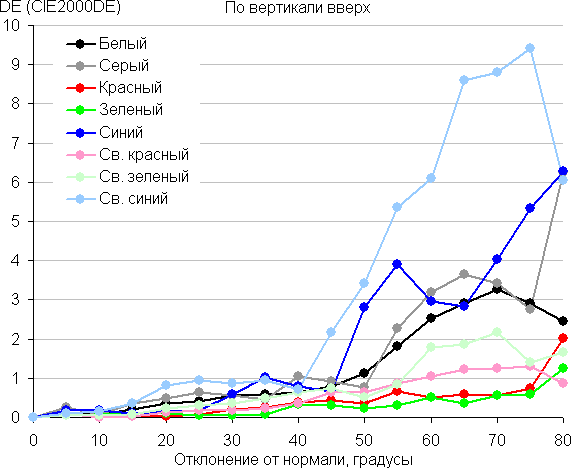


В качестве реперной точки можно выбрать отклонение в 45°, что может быть актуальным в случае, например, если изображение на экране рассматривают два человека одновременно. Критерием сохранения правильности цветов можно считать значение ΔE меньше 3. Стабильность цветов хорошая, это является одним из главных достоинств матрицы типа IPS.
Выводы
Aorus FI32Q X компании Gigabyte — это игровой монитор высшего класса. К его особенностям относятся большой экран с разрешением QHD и типичный для игрового монитора внешний вид. Есть поддержка частоты обновления до 270 Гц включительно, AMD FreeSync Premium Pro и Nvidia G-Sync Compatible, а также хорошая реализация HDR. Традиционно для игровых мониторов Gigabyte, присутствует набор игровых функций, часть из которых работает совместно со специальным ПО. Монитор отлично подходит для любых игр и, например, для просмотра кино и работы с большим количеством информации. Также не исключено его применение для работ, требующих высокой стабильности цветов по площади и при взгляде под углом.
Достоинства:
- Частота обновления до 270 Гц при разрешении QHD
- Поддержка AMD FreeSync Premium Pro и Nvidia G-Sync Compatible
- Низкая задержка вывода
- Эффективный регулируемый разгон матрицы и функция повышения динамической четкости
- Несколько игровых функций
- Хорошее качество цветопередачи
- ПО OSD Sidekick, расширяющее функциональность монитора
- Хорошая поддержка HDR (сертификат DisplayHDR 600)
- Отсутствие мерцания подсветки
- Режимы картинка-в-картинке и картинка-рядом-с-картинкой
- Удобный 5-позиционный джойстик на контрольной панели
- Четыре видеовхода, в том числе USB-C
- Встроенные микрофон с шумоподавлением и ЦАП с USB-интерфейсом
- Хорошее качество выхода на наушники
- Двухпортовый концентратор USB (3.0) с функцией быстрой зарядки
- Функция KVM
- Удобная и регулируемая подставка
- Зажим для крепления на крае стола
Недостатки:
- Значимых нет